Overzicht van procesanimatie
Met procesanimatie kunt u de procesontwikkeling in de loop van de tijd visualiseren. U kunt de animatie over uw procesoverzicht of sociale grafiek afspelen op het scherm Animatie.
Instellingen aanpassen voor animatiebediening
Regel de animatiesnelheid, geavanceerde instellingen en meer op het scherm Animatie.
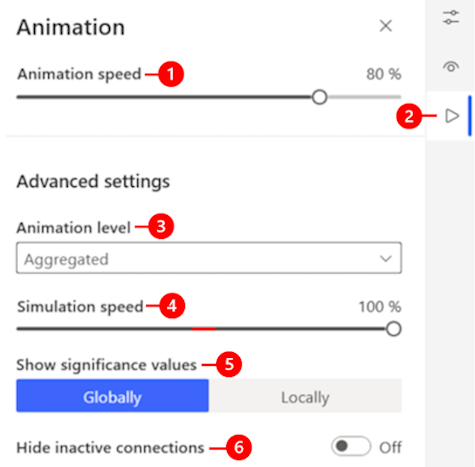
Legenda:
Schuifregelaar voor animatiesnelheid: verplaats de schuifregelaar om de afspeelsnelheid van de animatie aan te passen. De informatie die wordt weergegeven in het animatieframe blijft ongewijzigd.
Pijl naar rechts: selecteer pictogram om het scherm Animatie te openen.
Vervolgkeuzemenu op animatieniveau: er zijn twee opties: selecteer Onmiddellijk om aan te geven dat de werkelijke procesdynamiek tijdens het afspelen wordt getoond. Selecteer Samengevoegd om aan te geven dat de procesdynamiek tijdens het afspelen wordt samengevoegd in de tijdsperiode rond het momenteel gecontroleerde tijdstip.
De lengte van de tijdsperiode die wordt gebruikt om informatie voor de huidige weergave te verzamelen, maakt deel uit van procesmining. Het hangt af van de duur van het proces en de instelling van de simulatiesnelheid. Hoe hoger de simulatiesnelheid, hoe langer bijvoorbeeld de tijdsperiode die wordt samengevoegd.
Schuifregelaar voor simulatiesnelheid: verplaats de schuifregelaar om de processimulatiesnelheid aan te passen waarop de weergegeven animatiegegevens zijn gebaseerd. De wijziging van de simulatiesnelheid heeft invloed op de mate van detail in de weergegeven procesdynamiek. Afhankelijk van de aard van het betreffende proces, de duur ervan en het doel van de analyse kan de voorkeur uitgaan naar een dynamiek met meer of minder detaillering.
Als u een langdurig proces hebt en een gedetailleerde analyse van de dynamiek over een kortere periode nodig hebt, kunt u een filter gebruiken om het te analyseren proces te beperken tot de betreffende periode.
Significatiewaarden weergeven: stel de modus in met de kleurmarkering van pijlen en knooppunten in de animatie. Twee opties: selecteer Algemeen om de huidige waarde in kleur te markeren in pijlen en knooppunten van grafieken in vergelijking met alle waarden van alle knooppunten en pijlen in het gehele gesimuleerde proces. Selecteer Lokaal om de waarden in kleur te markeren in pijlen en knooppunten van grafieken in vergelijking met de huidige waarden van alle knooppunten en pijlen in het gesimuleerde proces.
Ga voor meer informatie naar De betekenis van waarden weergeven.
Inactieve verbindingen verbergen: schakel In of Uit om de verbindingen die zijn momenteel niet actief weer te geven of te verbergen. Door inactieve verbindingen te verbergen wordt de animatie minder rommelig.
Het besturingselement voor afspelen gebruiken
Het besturingselement voor afspelen van animaties bevindt zich in het onderste deel van het scherm. Gebruik het om de animatie te starten, te pauzeren of naar een willekeurige positie in het proces te gaan.
De informatie over de werkelijke tijd in het proces verschijnt rechts van Animatie afspelen.

Selecteer Animatie afspelen om de animatie af te spelen. Terwijl de automatisering wordt afgespeeld, veranderen de knooppuntnummers en pijlkleuren op uw processimulatie. Ga voor meer informatie naar Functies van animatie-elementen.
Wanneer u Animatie afspelen selecteert, verandert de knop in Automatisering pauzeren.
Selecteer Automatisering pauzeren om het afspelen van automatisering tijdelijk te stoppen.
Feedback
Binnenkort: Gedurende 2024 worden GitHub Issues uitgefaseerd als het feedbackmechanisme voor inhoud. Dit wordt vervangen door een nieuw feedbacksysteem. Ga voor meer informatie naar: https://aka.ms/ContentUserFeedback.
Feedback verzenden en bekijken voor